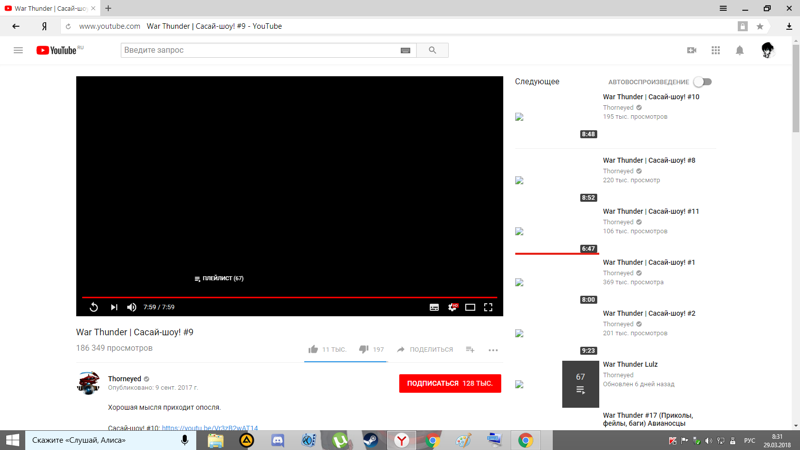Почему не загружается видео на Ютуб с компьютера и телефона
Ютуб не дает посмотреть фильм или концерт? Разбираемся, почему на компьютере/телефоне не загружается видео на площадке Ютуб, как решить проблему. Неполадки в работе хостинга часто не имеют ничего общего с проблемами интернет-соединения. Ролики зависают от перегруженности системы, от проблем с самим видео и еще по ряду разных причин. Рассказываем, как ускорить загрузку и как устранить неполадки.
Почему видеоролик не открывается
При просмотре контента на Ютуб иногда видео не удается загрузить. Наиболее частые сбои:
— Ролик не запускается — загрузка идет, но содержимое не воспроизводится.
— Видео медленно грузится, постоянно останавливаясь.
— Ролик виснет каждые 3-4 секунды.
— В окне виден лишь черный экран — видео недоступно.
Что сделать в первую очередь
Ютуб требует стабильного высокоскоростного интернета для бесперебойной работы. Если загрузка не идет- проверьте качество соединения. Откройте другую страницу или проигрыватель. Если сайты/ролики не открываются, перезагрузите роутер, компьютер, телефон. Если с другими страницами проблем нет, они быстро загружаются — возможны неполадки на хостинге. Устранить эту проблему поможет снижение разрешения видео (при 360р/480р качество изображения остается приемлемым, а скорость загрузки значительно повышается). Откройте несколько других видео с Ютуба — возможно конкретный ролик имеет неполадки.
Откройте другую страницу или проигрыватель. Если сайты/ролики не открываются, перезагрузите роутер, компьютер, телефон. Если с другими страницами проблем нет, они быстро загружаются — возможны неполадки на хостинге. Устранить эту проблему поможет снижение разрешения видео (при 360р/480р качество изображения остается приемлемым, а скорость загрузки значительно повышается). Откройте несколько других видео с Ютуба — возможно конкретный ролик имеет неполадки.
Попробуйте перезапустить видео через другой веб проводник — если Ютуб работает без сбоев, очистите кэш в предыдущем обозревателе. Сделать это можно через настройки или нажав кнопку F5. Рекомендуется проверить, подключена ли поддержка JavaScript. Откройте настройки, перейдите в раздел «Конфиденциальность и безопасность», найдите «Настройки контента», проверьте подключение скрипта.
Также убедитесь, что вы пользуетесь последней версией обозревателя.
Если выяснилось, что неполадка в браузере — переустановите его, предварительно удалив с устройства.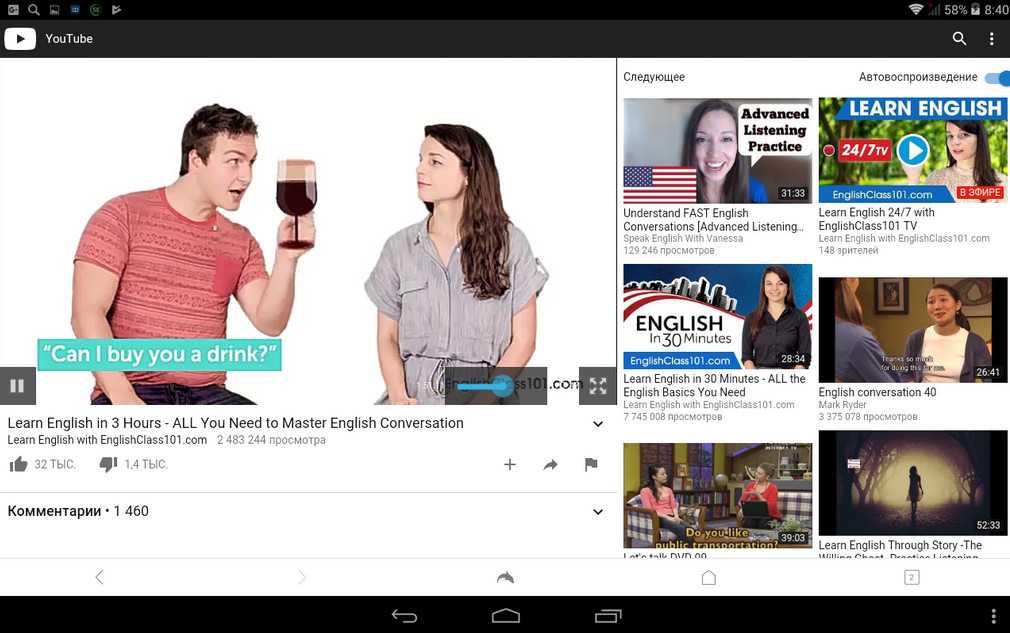
Перед тем, как копаться в настройках, закройте Ютуб и откройте его заново. Это помогает загрузить видео в большинстве случаев.
Что делать, если видео грузится медленно
Если загрузка ролика идет очень медленно, с остановками, выполните следующее: зажмите одновременно CTRL+F5 — комбинация перезагружает сайт, удаляя при этом остаточные файлы из кэша и куки. Если это не помогло, передвиньте ползунок на видео назад или вперед, проматывая ролик. Установите более низкую скорость загрузки и воспроизведения видео, откройте полноэкранный режим, выйдите из него. Эти нехитрые манипуляции позволяют смотреть Ютуб без проблем.
Рекомендуется также удалить историю браузера и кеш вручную — эти данные забивают память устройства, препятствуя быстрой загрузке файлов.
Рассказываем подробно о заработке на Ютуб канале
Проблема в веб проводнике младше 2021 года
Если переустановить, обновить или перезагрузить используемый обозреватель не помогло, сбросьте настройки — опция удаляет сохраненные пароли, но иногда это устраняет проблему медленной загрузки роликов.
Как понять, что неполадки связаны с интернетом:
— Откройте SpeedTest или другой сайт для проверки скорости соединения.
— Узнайте текущие показатели.
— Если скорость понижена — перезагрузите соединение и роутер.
— Если это не помогло — обратитесь в техподдержку своего провайдера.
Частой проблемой при загрузке контента становится конфликт HTML5 с Adobe Flash Player. Современные браузеры используют HTML5 для загрузки медиа файлов — эта система работает со сбоями, если на компьютере установлен второй проигрыватель. Тогда рекомендуется отключить Flash Player на устройстве.
Если ничего не помогает и видео не грузятся, проверьте ПК на наличие вредоносных ПО. В последнее время все чаще вирусы направлены на изменение настроек обозревателей — это сказывается на скорости загрузки роликов. Запустите антивирус для проверки.
При одновременном использовании VPN сервисов с Ютуб качество и скорость воспроизведения также ухудшается. Если для браузера недавно устанавливалось дополнение или расширение — рекомендуется удалить его, так как оно может тормозить работу хостинга.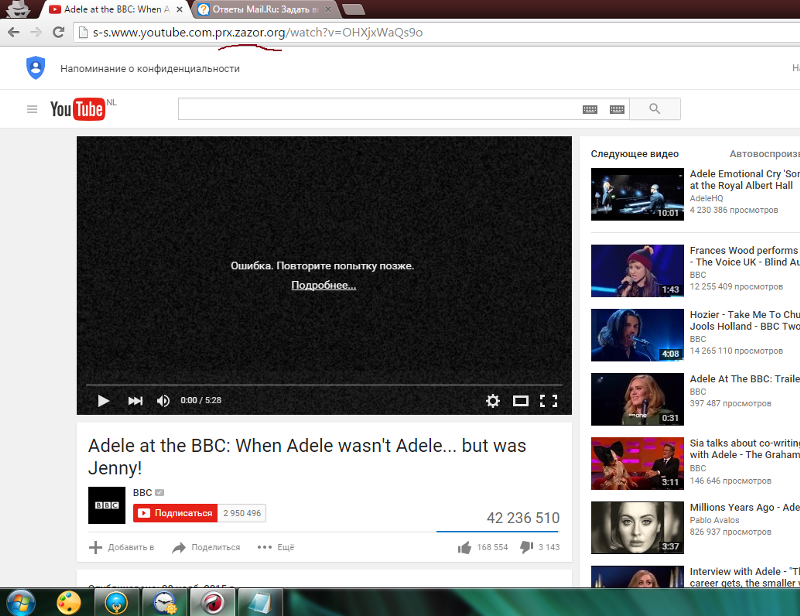
При использовании Adobe Flash Player сделайте следующее:
— Откройте проблемное видео.
— Кликните по нему правой кнопкой мышки.
— Нажмите на «Параметры».
— Уберите флажок с опции «Включить аппаратное ускорение».
Это помогает ускорить скорость воспроизведения видео в большинстве случаев. Если флажок убрать нельзя — значит функция на вашем компьютере недоступна.
Проблема с драйверами
Одной из распространенных проблем в работе Ютуба являются неисправные драйвера видеокарты. Драйвера могут «слетать» сами по себе, после переустановки операционной системы, в результате работы вирусов, от повреждения системных файлов. Если проблема в них — переустановите драйвер видеоадаптера на компьютере. Чтобы не искать точную модель драйвера, воспользуйтесь вспомогательными сервисами. Они сами определяют, какие драйвера устарели, а какие нужно обновить/переустановить. DriverPack Solution — один из таких помощников — программа сама находит нужные компоненты, устанавливая их автоматически.
Как устранить неполадки с телефона
При просмотре контента на Ютубе с телефона проблемы с загрузкой роликов возникают еще чаще. Это связано с низкой скоростью мобильного интернета. Для ускорения загрузки устанавливайте минимальное качество видео — так сбоев будет меньше. Рекомендуется включить ролик и поставить на паузу, позволяя ему загрузится наперед.
Неожиданные решения
Ютуб не работает, если дата и время на компьютере установлены неверно или не соответствуют вашему часовому поясу. Еще одно нестандартное решение для устранения неполадок в воспроизведении видео — удалить блокировщики рекламы браузера.
Еще одной нестандартной проблемой является временная блокировка Ютуба в стране/регионе. Из-за введения различных запретов и ограничений социальные сети и другие популярные ресурсы внезапно прекращают работу в определенной области/стране. Чтобы проверить эту теорию, воспользуйтесь сервисом DownDetector. Откройте сайт, введите «youtube.com», нажмите «Карта сбоев». Через это меню можно увидеть, где в настоящий момент запрещен Ютуб.
Через это меню можно увидеть, где в настоящий момент запрещен Ютуб.
Если у вас есть свою Ютуб канал, вы можете значительно увеличить приток зрителей и подписчиков из других соцсетей. Для этого воспользуйтесь конструктором Хиполинк. Вы можете создать мультиссылку на все социальные сети и вставить ее в свои блоги и странички.
Почему не воспроизводится видео на YouTube
Главная » Интернет-подсказки
Автор: admin
Появились проблемы с воспроизведением видео на YouTube? Запускаете видеоролик, но он не воспроизводится и вместо плеера отображается только черный прямоугольник с кнопками навигации? Рассмотрим причины, вследствие которых не воспроизводится видео на YouTube и способы их устранения?
Содержание
- 1 Черный экран при открытии видео в YouTube
- 2 Способ 1: Проверьте установленные расширения в браузере
- 3 Способ 2: Удалите данные о просмотренных страницах в браузере
Черный экран при открытии видео в YouTube
При открытии видео могут возникать ошибки в результате различных неисправностей. Обычно это проявляется в том, что на YouTube просто не воспроизводится видео. Миниатюры отображаются правильно, но когда при нажатии на них пытаетесь воспроизвести, то ничего не происходит – вместо «картинки» возникает черный прямоугольник, а продолжительность видеозаписи составляет «0:00». Почему возникает черный экран и что делать в этом случае?
Обычно это проявляется в том, что на YouTube просто не воспроизводится видео. Миниатюры отображаются правильно, но когда при нажатии на них пытаетесь воспроизвести, то ничего не происходит – вместо «картинки» возникает черный прямоугольник, а продолжительность видеозаписи составляет «0:00». Почему возникает черный экран и что делать в этом случае?
Способ 1: Проверьте установленные расширения в браузере
Чаще всего причиной проблемы, когда видеоролик не проигрывается, являются дополнения, которые вступают в конфликт с Ютубом. Есть много плагинов, которые так или иначе влияют на воспроизведение видео в сервисе Google. Например, есть расширения, которые, предназначены для изменения внешнего вида YouTube или автоматического повтора видео. Иногда они не совместимы с изменениями, которые появились в Ютубе и в результате видеозапись не воспроизводится и отображается лишь черный экран.
Если не хотите удалять дополнение, то сможете зайти в настройки в браузере, а затем выключать их по очереди, пока не найдете то, которое вызывает проблемы.
После отображения списка расширений достаточно напротив каждого из них нажать на кнопку «Выключить» и проверить воспроизводится ли видео на YouTube. Если узнаете, какое дополнение вызывает проблемы, то удалите его или отключите до тех пор, пока автор не выпустит обновление.
Способ 2: Удалите данные о просмотренных страницах в браузере
Если причина не в установленных расширениях и видео по-прежнему не воспроизводится, то можно попробовать очистить данные просмотра страниц, то есть историю браузера и временные файлы. Во временной памяти могут находиться записи, которые вызывают проблемы с воспроизведением на YouTube. Посмотрите, как сделать очистку в различных браузерах.
Chrome
Нажмите на иконку с тремя линиями в правом верхнем углу, затем перейдите в «Настройки». Прокрутите окно в самый низ и выберите «Показать дополнительные настройки».
В разделе Личные данные нажмите на кнопку «Очистить историю».
В открывшемся окне отметьте пункты «История просмотров», «Файлы cookie, а также другие данные сайтов и плагинов» и «Изображения и другие файлы, сохраненные в кеше».
Firefox
Вызовите меню нажатием на иконку с тремя линиями и перейдите на вкладку «Настройки». В боковом меню выберите вкладку «Приватность». Справа найдите выделенную синим цветом ссылку «Удалить вашу недавнюю историю».
Отобразится окно удаления недавней истории. В поле «Удалить» выберите значение «Все». Затем кликните на кнопку «Подробности», чтобы отметить элементы, которые нужно удалить.
Отметьте в списке «Журнал посещений и загрузок», «Куки», «Кэш», «Активные сеансы». Нажмите «Удалить сейчас».
Opera
Извлеките меню в верхнем левом углу и перейдите в «Настройки». Затем кликните на вкладку Безопасность. Справой стороны в разделе Конфиденциальность найдете кнопку «Очистить историю посещений».
Кликните на нее и в открывшемся окне отметьте «Журнал посещений», «Файлы Cookie и прочие данные сайтов» и «Кэшированные изображения и файлы». Подтвердите чистку нажатием на кнопку «Очистить данные посещений».
После выполнения вышеуказанных способов видео на Ютубе должно снова нормально воспроизводится без каких-либо ошибок.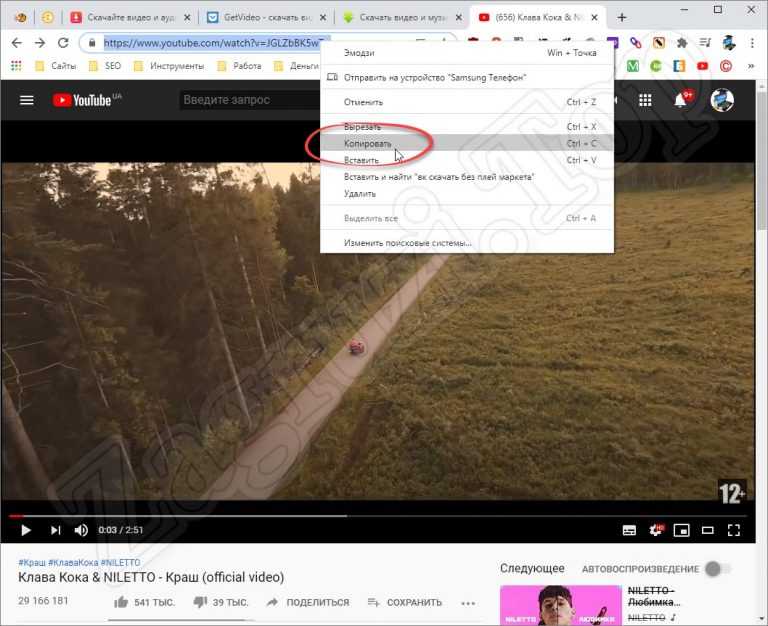
37
Понравилась статья? Поделиться с друзьями:
Решено: видео на YouTube остановлено/приостановлено/заморожено
Q : — «YouTube снова не работает. Я не могу войти в свою учетную запись, и видео с YouTube не загружаются, просто останавливаются на крутящемся колесе.»
— «Внезапно почти все видео на YouTube зависают либо в самом начале, либо во время просмотра. Компьютеру меньше месяца, процессор i7, оперативная память 8 ГБ. Проблем с просмотром видео на других сайтах нет. и это «видео YouTube перестает воспроизводиться» также происходит посреди ночи, поэтому я не понимаю, как это может быть проблемой с высоким трафиком. Есть идеи, как решить проблему «остановка/пауза/зависание YouTube»?»
Это руководство поможет вам решить раздражающие проблемы «Видео YouTube зависает, но продолжает воспроизводиться», «Видео YouTube перестает воспроизводиться» или «Видео YouTube приостанавливается каждые несколько минут», а также помогает избежать остановки/паузы/остановки YouTube.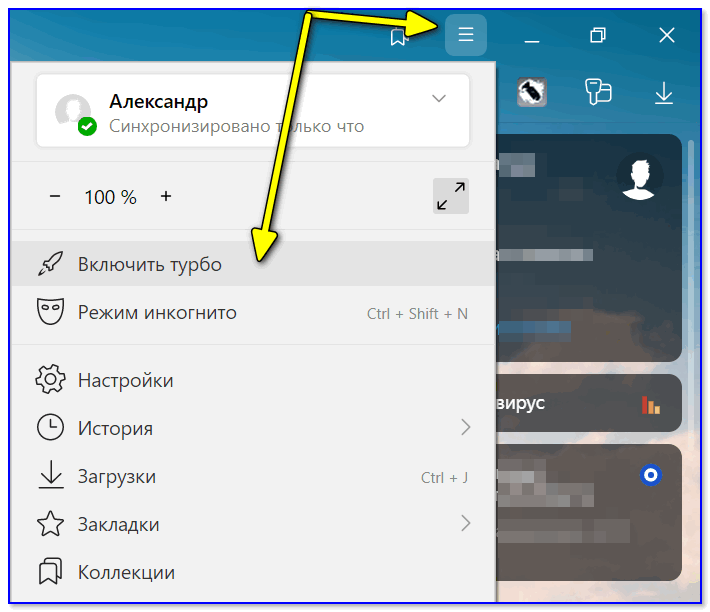 проблемы с заморозкой.
проблемы с заморозкой.
Причина и решение — видео на YouTube Остановить/Пауза/Заморозить
Позвольте мне в начале пояснить, что мы представим вам все решения проблемы «Остановка/пауза/зависание видео на YouTube», но, возможно, вам подойдет только одно из них. Так что наберитесь терпения и попробуйте их один за другим.
Вот контрольный список, который необходимо прочитать перед следующими шагами по исправлению, которые могут быть причиной того, почему видео на YouTube продолжают зависать: ваш компьютер, подключение к сети, источник видео YouTube, флэш-плеер и веб-браузер. Теперь следуйте за нами, чтобы решить проблему с зависанием, паузой и прекращением воспроизведения видео на YouTube.Обычные решения для разморозки видео на YouTube
Решение 1. Если YouTube продолжает зависать и буферизироваться при просмотре видео/фильма в формате 4K, проблема может заключаться в оборудовании вашего ПК (ЦП, ОЗУ или ГП). Измените разрешение 4K на 1080p, 720p или ниже, чтобы попробовать, щелкнув значок шестеренки в правом нижнем углу.
Решение 2. Запустите тест скорости, чтобы убедиться, что проблема «зависания/паузы видео YouTube» вызвана скоростью сети или нет. Иногда у вас быстрый интернет, а ваше видео на YouTube может быть сжато до минимально возможного разрешения или полностью зависнуть.
Решение 3. Удалите и переустановите Flash Player и Shockwave Player.
Решение 4. Попробуйте разные браузеры. Если видео YouTube перестает воспроизводиться через несколько секунд в Google Chrome, попробуйте Firefox, Safari, IE и т. д.
Смените браузерРешение 5. Очистите файлы cookie, кеш, историю, временные файлы и отключите брандмауэр, чтобы проверить, сохраняется ли проблема «Пауза/зависание видео на YouTube».
Решение 6. Отключите надстройки или расширения браузера, особенно поврежденные или устаревшие расширения.
Решение 7. Обновите драйвер видеокарты.
Решение 8. Для решения проблемы переключитесь с видеоплеера Flash на HTML5. Браузеры, поддерживаемые проигрывателем HTML5, включают Google Chrome, IE, Firefox, Opera, Apple Safari.
Решение 9. Отключите аппаратное ускорение в настройках Flash.
Остановка/пауза/зависание видео на YouTube во всех браузерах [решено]
Различные веб-браузеры по-разному решают проблему, если видео на YouTube внезапно останавливается и зависает.
- Google Chrome : перейдите на панель инструментов и щелкните раскрывающееся меню -> Инструменты -> Очистить данные браузера -> Нажмите Расширения -> Включить все плагины.
- Firefox : Перейдите в раздел Мнения -> Дополнительно -> Общие -> Перейдите в раздел «Просмотр» -> Снимите флажок «Использовать аппаратное ускорение, если оно доступно». Если YouTube все еще зависает, зайдите в меню Инструменты, нажмите Дополнения -> удалить расширения.
- Safar i: включите подключаемый модуль, выбрав «Перейдите в «Настройки» -> «Безопасность» -> «Интернет-плагины» -> установите флажок, чтобы разрешить подключаемые модули» или «Перейдите в «Настройки» -> найдите «Расширения» -> отключите все расширения/дополнения».

Видео на Youtube останавливается на короткое время, в то время как звук продолжается. | Форум поддержки Firefox
Эта тема была заархивирована. Пожалуйста, задайте новый вопрос, если вам нужна помощь.
〚М〛
Проблема заключается в том, что при просмотре видео на YouTube (происходит только на YouTube) оно внезапно зависает со здоровой серой полосой и соединением, в то время как звук постоянно воспроизводится. После зависания или заикания видео никогда не рассинхронизируется со звуком, а фактически переходит туда, где оно есть. Это означает, что я потеряю 1-3 секунды визуального материала, который мне придется перематывать, чтобы посмотреть снова.
Сначала я подумал, что проблема может заключаться в моих драйверах дисплея. Я пошел искать решения по всему Интернету. Общие причины, которые я получил для этого, заключались в том, что мой интернет может быть медленным. Что немного верно ig. Но я могу просматривать видео до 1080p без буферизации или каких-либо проблем. Так что не знаю, как обстоит дело. Еще одна причина, по которой я получил, заключалась в том, что это может быть аппаратное ускорение, которое я отключил, прежде чем снова возникла проблема. Еще одно предлагаемое дополнение может иметь место. Поэтому я отключил некоторые и по дополнительным советам использовал совершенно новое портативное приложение Firefox (без входа в систему, дополнений или изменений настроек), и я получил те же результаты.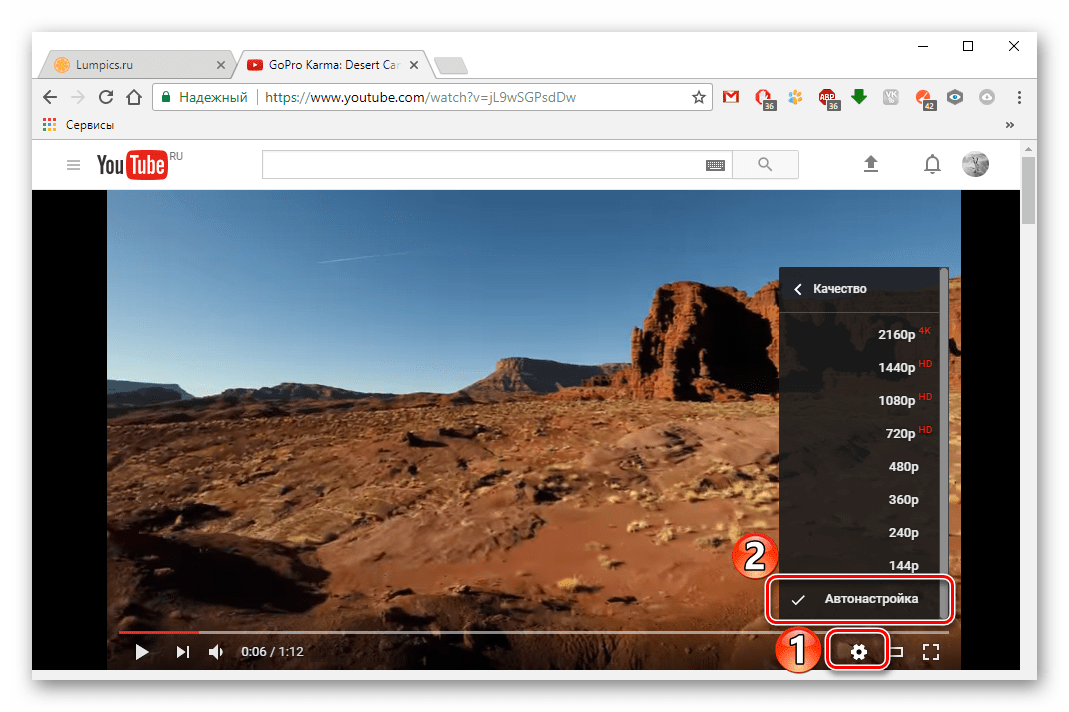
Я очистил кэш и все данные, а также историю. Так что я действительно в тупике. Кто-то попросил меня создать совершенно новую учетную запись локального администратора Windows и повторить попытку. И там тоже случилось.
Редактировать : Пытаясь получить доказательства этого, я обнаружил, что иногда, если я дважды перематываю назад или возвращаюсь назад больше, чем обычно, заикание обычно повторяется на одном и том же месте. Вы можете увидеть это на видео.
ведут на ютуб
Проблема заключается в том, что при просмотре видео на YouTube (происходит только на YouTube) оно внезапно зависает со здоровой серой полосой и соединением, в то время как звук постоянно воспроизводится. После зависания или заикания видео никогда не рассинхронизируется со звуком, а фактически переходит туда, где оно есть. Это означает, что я потеряю 1-3 секунды визуального материала, который мне придется перематывать, чтобы посмотреть снова. После перемотки видео не зависает на том же месте, а дальше все повторяется. Иногда это никогда не происходит с некоторыми видео, которые я смотрю, но с теми, которые это происходит. Если я вернусь, чтобы посмотреть его снова (обновив вкладку или закончив видео, а затем вернувшись), это произойдет снова. Обычно повторяется в течение 5 минут после того, как это произошло как минимум. Что очень раздражает. Сначала я подумал, что это может быть проблема с моими драйверами дисплея. Я пошел искать решения по всему Интернету. Общие причины, которые я получил для этого, заключались в том, что мой интернет может быть медленным. Что немного верно ig. Но я могу просматривать видео до 1080p без буферизации или каких-либо проблем. Так что не знаю, как обстоит дело. Еще одна причина, по которой я получил, заключалась в том, что это может быть аппаратное ускорение, которое я отключил, прежде чем снова возникла проблема.
Это означает, что я потеряю 1-3 секунды визуального материала, который мне придется перематывать, чтобы посмотреть снова. После перемотки видео не зависает на том же месте, а дальше все повторяется. Иногда это никогда не происходит с некоторыми видео, которые я смотрю, но с теми, которые это происходит. Если я вернусь, чтобы посмотреть его снова (обновив вкладку или закончив видео, а затем вернувшись), это произойдет снова. Обычно повторяется в течение 5 минут после того, как это произошло как минимум. Что очень раздражает. Сначала я подумал, что это может быть проблема с моими драйверами дисплея. Я пошел искать решения по всему Интернету. Общие причины, которые я получил для этого, заключались в том, что мой интернет может быть медленным. Что немного верно ig. Но я могу просматривать видео до 1080p без буферизации или каких-либо проблем. Так что не знаю, как обстоит дело. Еще одна причина, по которой я получил, заключалась в том, что это может быть аппаратное ускорение, которое я отключил, прежде чем снова возникла проблема.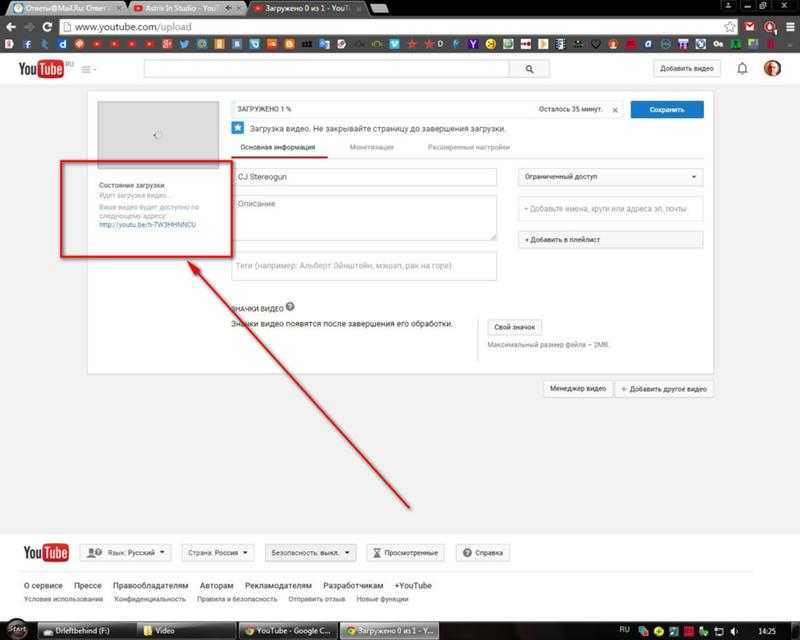 Еще одно предлагаемое дополнение может иметь место. Поэтому я отключил некоторые и по дополнительным советам использовал совершенно новое портативное приложение Firefox (без входа в систему, дополнений или изменений настроек), и я получил те же результаты. Я также переустановил драйверы дисплея. Отключено аппаратное ускорение нового чистого приложения. И все же получил проблему. Единственный раз, когда у меня не было проблемы, это когда я использовал Chrome. Или Эдж. Я очистил кеш и все данные, а также историю. Так что я действительно в тупике. Кто-то попросил меня создать совершенно новую учетную запись локального администратора Windows и повторить попытку. И там тоже случилось. Редактировать: Пытаясь получить доказательства этого, я обнаружил, что иногда, если я дважды перематываю назад или возвращаюсь назад больше, чем обычно, заикание обычно повторяется в одном и том же месте. Вы можете увидеть это на видео. [https://youtu.be/oZZ4OgPLtB8 ведет на ютуб]
Еще одно предлагаемое дополнение может иметь место. Поэтому я отключил некоторые и по дополнительным советам использовал совершенно новое портативное приложение Firefox (без входа в систему, дополнений или изменений настроек), и я получил те же результаты. Я также переустановил драйверы дисплея. Отключено аппаратное ускорение нового чистого приложения. И все же получил проблему. Единственный раз, когда у меня не было проблемы, это когда я использовал Chrome. Или Эдж. Я очистил кеш и все данные, а также историю. Так что я действительно в тупике. Кто-то попросил меня создать совершенно новую учетную запись локального администратора Windows и повторить попытку. И там тоже случилось. Редактировать: Пытаясь получить доказательства этого, я обнаружил, что иногда, если я дважды перематываю назад или возвращаюсь назад больше, чем обычно, заикание обычно повторяется в одном и том же месте. Вы можете увидеть это на видео. [https://youtu.be/oZZ4OgPLtB8 ведет на ютуб]
Изменено  в 5:39:47 по тихоокеанскому времени
в 5:39:47 по тихоокеанскому времени
Выбранное решение
Все ответы (3)
Фикс
Привет,
Как вы правильно подозревали, эта короткая задержка видео, скорее всего, связана со скоростью вашего интернета.
Я рекомендую использовать параметр качества «Авто» под значком настроек в правом нижнем углу вашего видеоплеера YouTube. Это может временно ухудшить качество вашего видео, но видео не должно зависать, что является проблемой, которую вы указали, которую необходимо устранить.
Если возможно, вы также можете переместиться ближе к маршрутизатору, так как в этой части дома более быстрое соединение.